Joindre une pièce à un courrier
Créer son message (destinataire, objet, corps du message).
Pour joindre une pièce, tout à droite de la barre des outils de courrier, cliquer sur Joindre.
 Une boîte de dialogue apparaît :
Une boîte de dialogue apparaît :
trouver, dans l’arborescence du disque,
le fichier à envoyer,
le sélectionner et cliquer sur le bouton Ouvrir.
Bien entendu, on peut sélectionner plusieurs pièces.
Quelques précautions à prendre
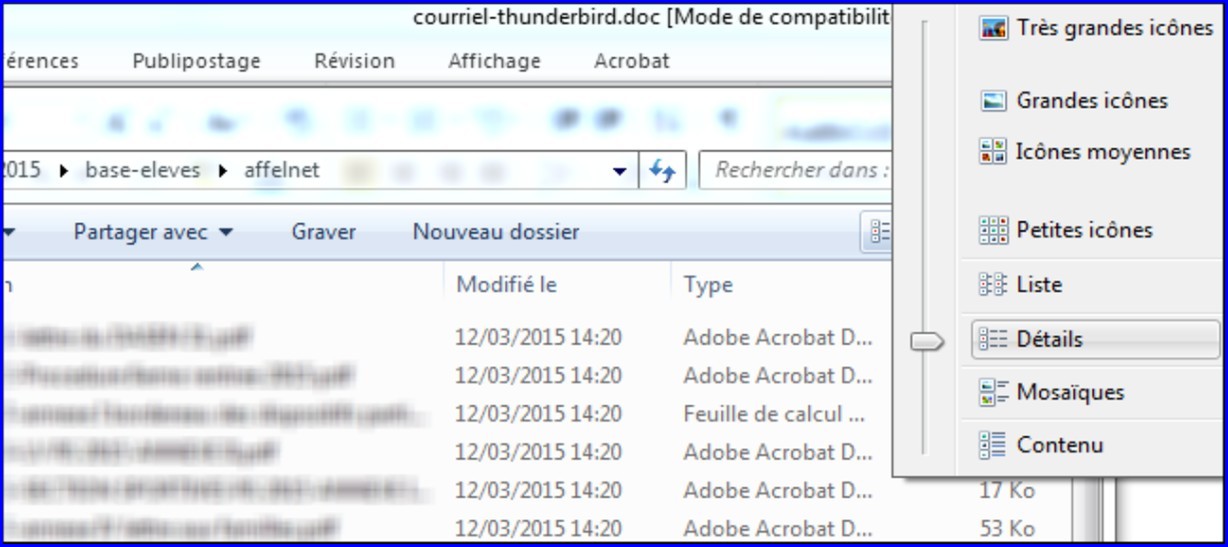 Se méfier de la taille des fichiers que l’on envoie, pour ne pas joindre de pièces trop «lourdes».
Se méfier de la taille des fichiers que l’on envoie, pour ne pas joindre de pièces trop «lourdes».
1 à 2 Mo par message semble un maximum raisonnable, sinon certains serveurs risquent de refuser votre message.
Pour vérifier la taille du fichier avant de le joindre: icône Affichage choisir Détails.
Après avoir joint le fichier, il apparaît en haut du message, à droite des destinataires.
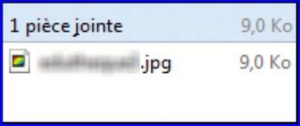
Pour les fichiers image, le format .jpg est le plus léger, donc à privilégier.
Penser aussi à utiliser les formats les plus universels (PDF), sinon il n’est pas certain que le correspondant ait le logiciel adéquat pour les ouvrir.
Pour les fichiers texte, les format .txt et .rtf sont des sont des formats génériques lus par tous les traitements de texte.
Les formats .docx et .odt sont également bien reconnus ; attention Open et Libre Office lisent le .docx, mais les anciennes versions de Word (avant 2007) ne lisent pas le .odt.
Si vous souhaitez envoyer un dossier, il sera nécessaire de le compresser avant de l’envoyer.
On utilisera pour cela un logiciel comme 7zip (gratuit), ou les fonctionnalités de Windows (clic droit* sur le dossier, Envoyer vers/Dossier compressé ).



